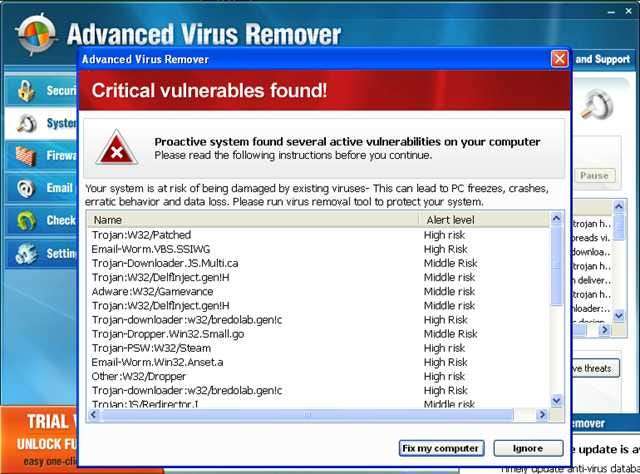यदि आपके पास उन्नत वायरस रिमूवर से संक्रमित पीसी है, तो आप शायद पाएंगे कि इससे छुटकारा पाने के लिए यह एक कठिन है। शुक्र है कि हमें इस भयानक वायरस को हराने में आपकी मदद करने के निर्देश मिले हैं।
उन्नत वायरस हटानेवाला जैसे कई नकली एंटीवायरस अनुप्रयोगों में से एक है एंटीवायरस लाइव या इंटरनेट सुरक्षा 2010 , जो वास्तव में सिर्फ दुष्ट वायरस हैं जो आपके कंप्यूटर को तब तक रोकते हैं जब तक आप फिरौती के पैसे नहीं देते। वे आपको बताते हैं कि आपका पीसी वायरस के भार से संक्रमित है, भले ही यह आपके कंप्यूटर का एकमात्र वायरस हो। इन चीजों के साथ सबसे बड़ी समस्या यह है कि वे आपको लगभग सब कुछ करने से रोकते हैं - आप कार्य प्रबंधक, सुरक्षित मोड का उपयोग नहीं कर सकते हैं, या यहां तक कि एक वास्तविक मैलवेयर हटाने उपकरण भी स्थापित कर सकते हैं।
उन्नत वायरस हटानेवाला भयानक है!
यह बात आपके पीसी को वायरस के बारे में संदेशों के साथ कवर करती है, जो दावा करते हैं कि आपके पास है ...
पॉपअप, संदेश, और बस दर्जनों खिड़कियां खुली हैं ...
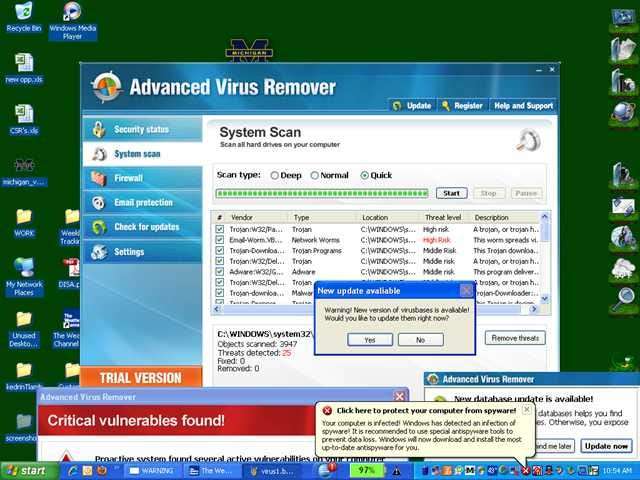
उनका लक्ष्य, निश्चित रूप से, आपको उन्हें भुगतान करना है।
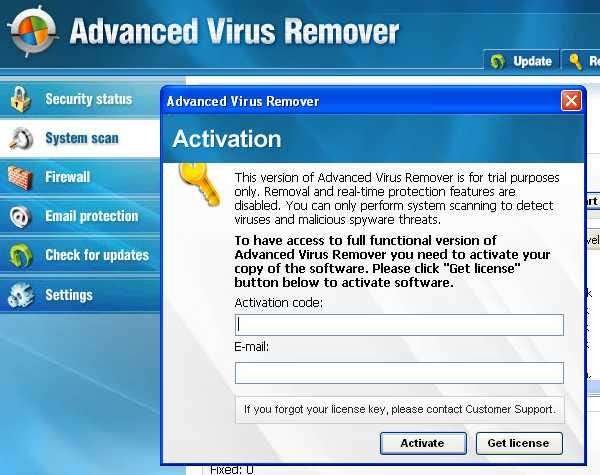
उन्नत वायरस हटानेवाला मुश्किल है ... यदि आप एक से अधिक बार किसी एप्लिकेशन को खोलते हैं, तो वह आपको फिर से खोलने से रोक देगा, आपको किसी भी एंटी-मैलवेयर उपकरण को स्थापित करने से रोकता है (मैंने दोनों SUPERAntiSpyware स्थापित संस्करण और MalwareBytes, कोई भाग्य नहीं) की कोशिश की ध्यान दें कि यह आपके वॉलपेपर को भी बदलता है।
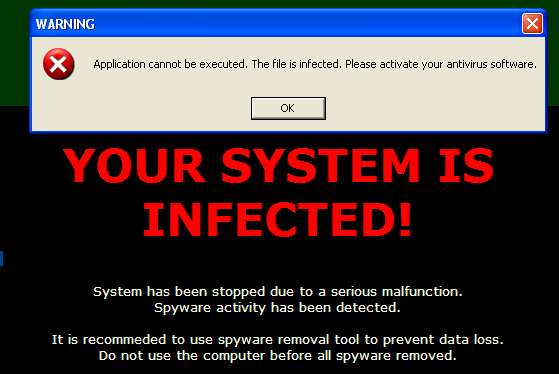
उन्नत वायरस हटानेवाला आपको सुरक्षित मोड में जाने से भी रोकता है, जहाँ आपको कम से कम इससे छुटकारा पाने का एक बेहतर मौका हो सकता है।
दुष्ट नकली एंटीवायरस संक्रमण को दूर करना (सामान्य गाइड)
वहाँ कुछ कदम है कि आप आमतौर पर दुष्ट एंटीवायरस संक्रमण के बहुमत से छुटकारा पाने के लिए, और वास्तव में किसी भी प्रकार के सबसे मैलवेयर या स्पायवेयर संक्रमण से छुटकारा पा सकते हैं। यहाँ त्वरित कदम है:
- की कोशिश SUPERAntiSpyware के मुक्त, पोर्टेबल संस्करण का उपयोग करें वायरस को दूर करने के लिए।
- यदि वह काम नहीं करता है, तो अपने पीसी को नेटवर्किंग के साथ सुरक्षित मोड में रिबूट करें (विंडोज लोड होने से पहले F8 का उपयोग करें)
- अपने पीसी को रिबूट करें और नेटवर्किंग के साथ सुरक्षित मोड में वापस जाएं।
- यदि वह काम नहीं करता है, और सुरक्षित मोड अवरुद्ध है, तो चलाने का प्रयास करें ComboFix . ध्यान दें कि मुझे अभी तक इसका सहारा नहीं लेना था, लेकिन हमारे कुछ पाठकों के पास है।
- इंस्टॉल MalwareBytes और इसे चलाते हैं, एक पूर्ण प्रणाली स्कैन कर रहे हैं। (हमारे देखें पिछले लेख का उपयोग कैसे करें ).
- अपने पीसी को फिर से रिबूट करें, और अपने सामान्य एंटीवायरस एप्लिकेशन का उपयोग करके एक पूर्ण स्कैन चलाएं (हम Microsoft सुरक्षा अनिवार्यता की अनुशंसा करते हैं)।
- इस बिंदु पर आपका पीसी आमतौर पर साफ होता है।
वे नियम हैं जो सामान्य रूप से काम करते हैं। ध्यान दें कि कुछ मैलवेयर संक्रमण हैं जो न केवल सुरक्षित मोड को अवरुद्ध करते हैं, बल्कि आपको कुछ भी करने से भी रोकते हैं। हम जल्द ही उन्हें एक अन्य लेख में शामिल करेंगे, इसलिए अपडेट के लिए How-To Geek (पृष्ठ के ऊपर) की सदस्यता सुनिश्चित करें।
तो, चलो उन्नत वायरस हटानेवाला है!
पता चलता है कि इस वायरस से छुटकारा पाने का उत्तर वास्तव में सरल है - आपको बस इसकी आवश्यकता होगी SUPERAntiSpyware के मुक्त, पोर्टेबल संस्करण को पकड़ो , जिसे हमने के रूप में चित्रित किया है हमारे पसंदीदा में स्पायवेयर हटाने वाला उपकरण होना चाहिए , और इसे एक फ्लैश ड्राइव (दूसरे कंप्यूटर से) पर डाल दिया।
फिर इसे पीसी पर खोलें, स्कैन को तुरंत चलाना सुनिश्चित करें। इसे बंद न करें और इसे फिर से खोलें, या उन्नत वायरस रिमूवर यह पता लगाएगा कि आप क्या कर रहे हैं और आपको ब्लॉक कर रहे हैं!
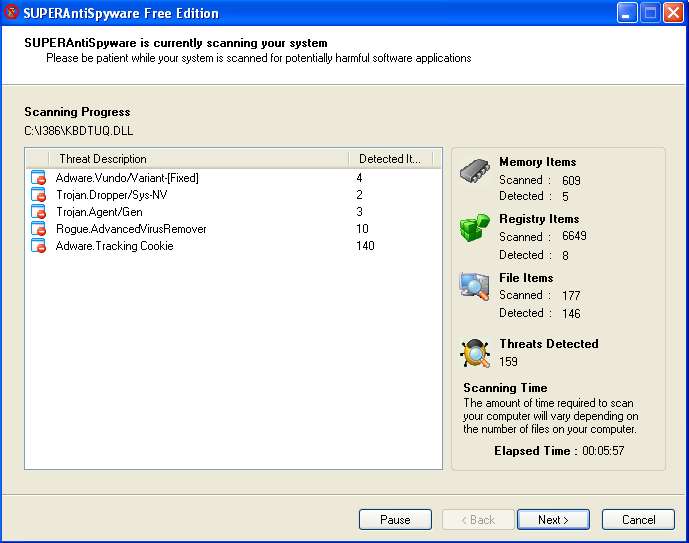
एक बार यह सब हो जाने के बाद, यह खराब सामान से छुटकारा दिलाएगा।
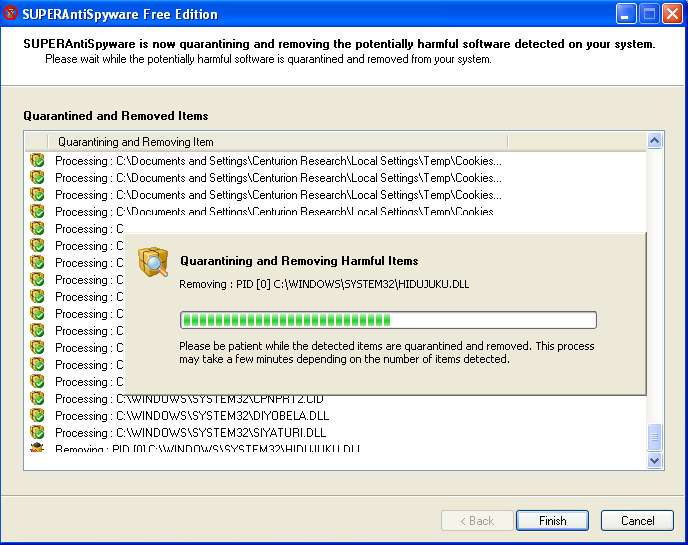
फिर आपको रिबूट करने के लिए कहा जाएगा, जो आपको शायद करना चाहिए।
यदि उन्नत वायरस हटानेवाला SUPERAntiSpyware ब्लॉक
यदि आपके पास SUPERAntiSpyware को चलाने में कोई समस्या है, तो आप निम्न तकनीक का उपयोग करके देख सकते हैं। विन + आर शॉर्टकट कुंजी के साथ, या प्रारंभ मेनू के माध्यम से विंडोज रन बॉक्स खोलें। फिर निम्नलिखित कमांड में टाइप करें, हर एक के बाद हिटिंग दर्ज करें।
टास्ककिल / f / im winupdate86.exe
टास्ककिल / f / im winlogon86.exe
ध्यान दें कि यह मदद कर सकता है या नहीं कर सकता है ... लक्ष्य उन प्रक्रियाओं को बंद करने और बंद करने का है जो आपको अवरुद्ध कर रहे हैं, और मैलवेयर हर समय फ़ाइलनाम बदलते हैं। आप Windows Explorer को भी खोल सकते हैं, Windows \ System32 फ़ोल्डर में हेड कर सकते हैं, और वहां खराब प्रक्रियाओं का पता लगा सकते हैं (कुछ हाल ही में, अजीब दिखने वाली फाइलों पर प्रॉपर्टी स्क्रीन को हिट कर सकते हैं), फिर उनसे छुटकारा पाने के लिए टास्ककिल कमांड का उपयोग कर सकते हैं। यह तकनीक है कि मैं आमतौर पर यह पता लगाता हूं कि वायरस किस चीज के नीचे छिपा है, इसलिए मैं आसानी से इसे सिर्फ कुछ कीस्ट्रोक्स से मार सकता हूं।
वामपंथियों की सफाई!
चूँकि मैं एक एकल एंटी-मैलवेयर उपकरण पर पूरी तरह से भरोसा करना पसंद नहीं करता, इसलिए मैं आमतौर पर कई मैलवेयर हटाने वाले टूल से कई पास चलाता हूं। मैं अत्यधिक नि: शुल्क संस्करण के साथ एक दूसरा पास चलाने की सलाह देता हूं मालवेयर बाइट्स एंटी - मालवेयर । (हमारे देखें पिछले लेख का उपयोग कैसे करें ).
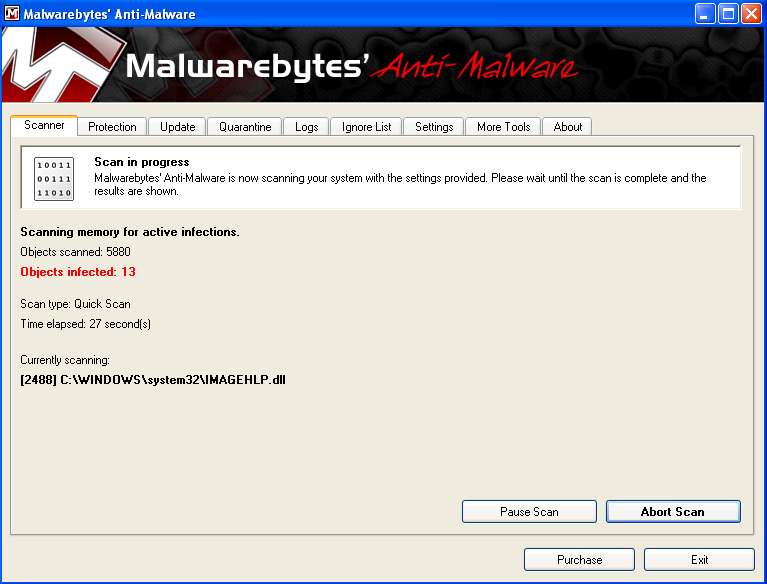
आपको वायरस से पॉप अप करने वाले कुछ और संदेश दिखाई दे सकते हैं - इस मामले में, मेरी SUPERAntiSpyware परिभाषाएँ पुरानी थीं (क्योंकि मैंने आधिकारिक पोर्टेबल संस्करण के सामने आने से पहले यह लेख लिखा था, इसलिए मैं एक पोर्टेबल संस्करण बनाने के लिए अपनी खुद की हैक का उपयोग कर रहा था। ।
बस किसी भी संदेश को अनदेखा करें, और स्कैन के साथ जारी रखें, मालवेयरबाइट को बाकी सब को हटा दें।
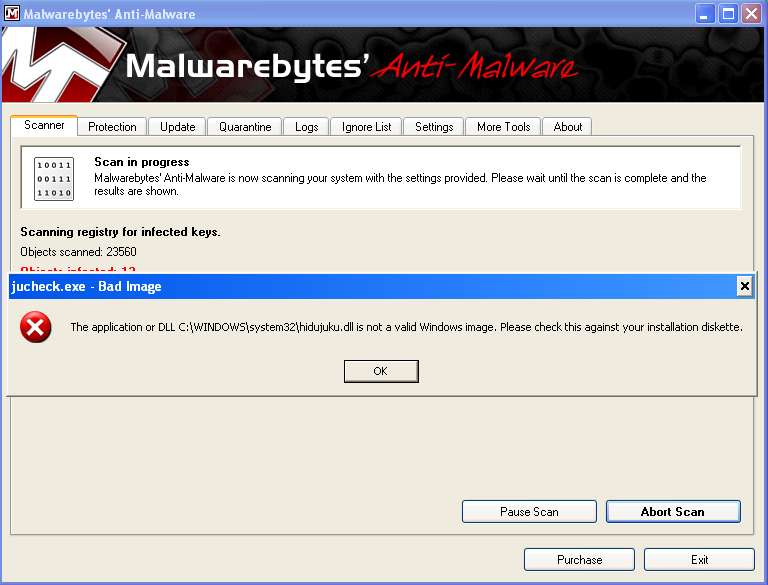
इस बिंदु पर आप अपने सिस्टम को रिबूट करना चाहते हैं, और फिर इंस्टॉल करें माइक्रोसॉफ्ट सुरक्षा अनिवार्य और एक और पूर्ण स्कैन चलाएं। बहुत सतर्क होने के लिए चोट नहीं कर सकता! हम इस प्रकार की चीज़ों के विरुद्ध वास्तविक समय की सुरक्षा के लिए Microsoft सुरक्षा अनिवार्यताओं की भी अत्यधिक अनुशंसा करते हैं।
नोट: यदि आपने इस प्रक्रिया के दौरान किसी भी बिंदु पर अंगूठे ड्राइव का उपयोग किया है, तो आपको यह सुनिश्चित करना चाहिए और स्कैन करना चाहिए कि - क्या मुझे अगली ड्राइव को संक्रमित करने के लिए तैयार अंगूठे के ड्राइव पर वायरस है।